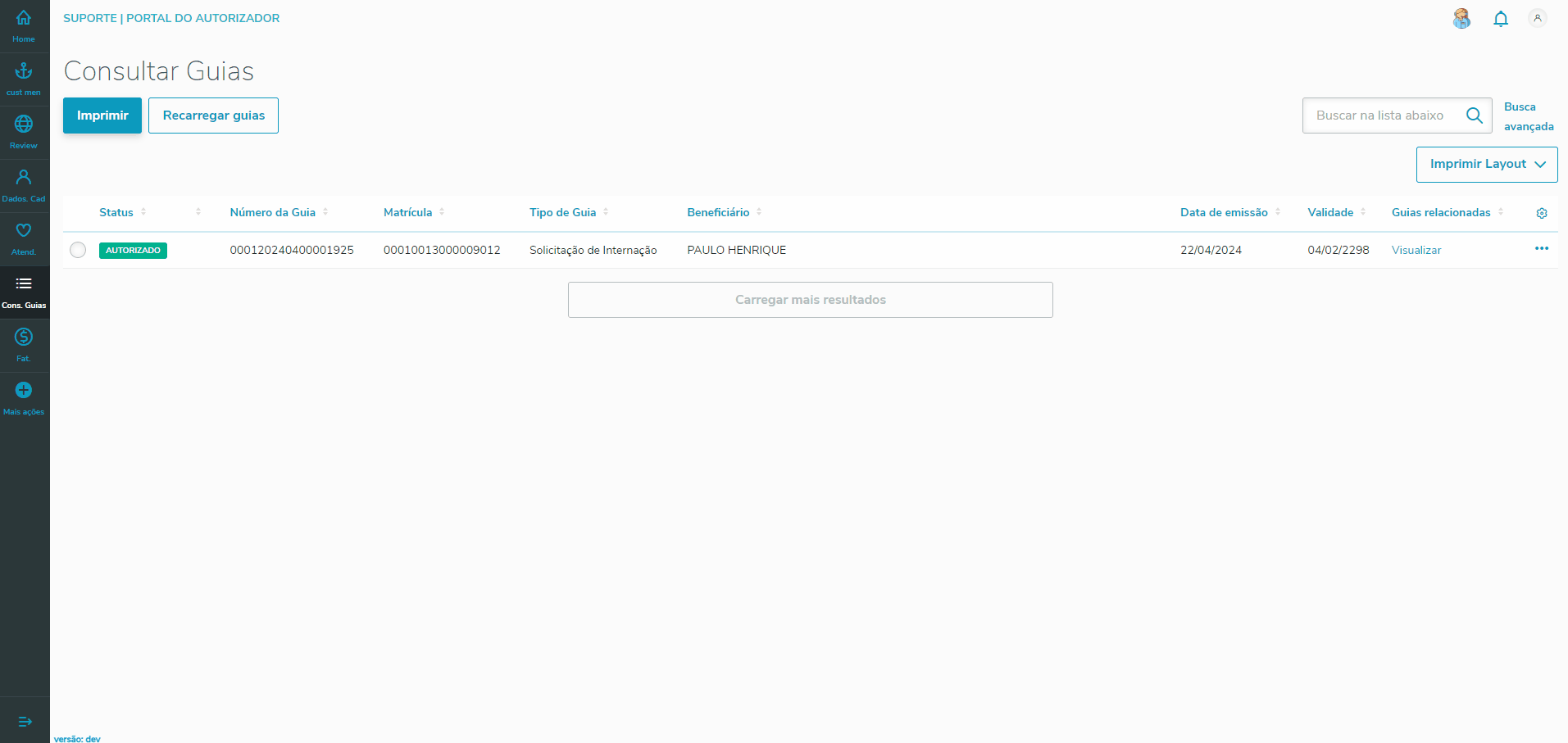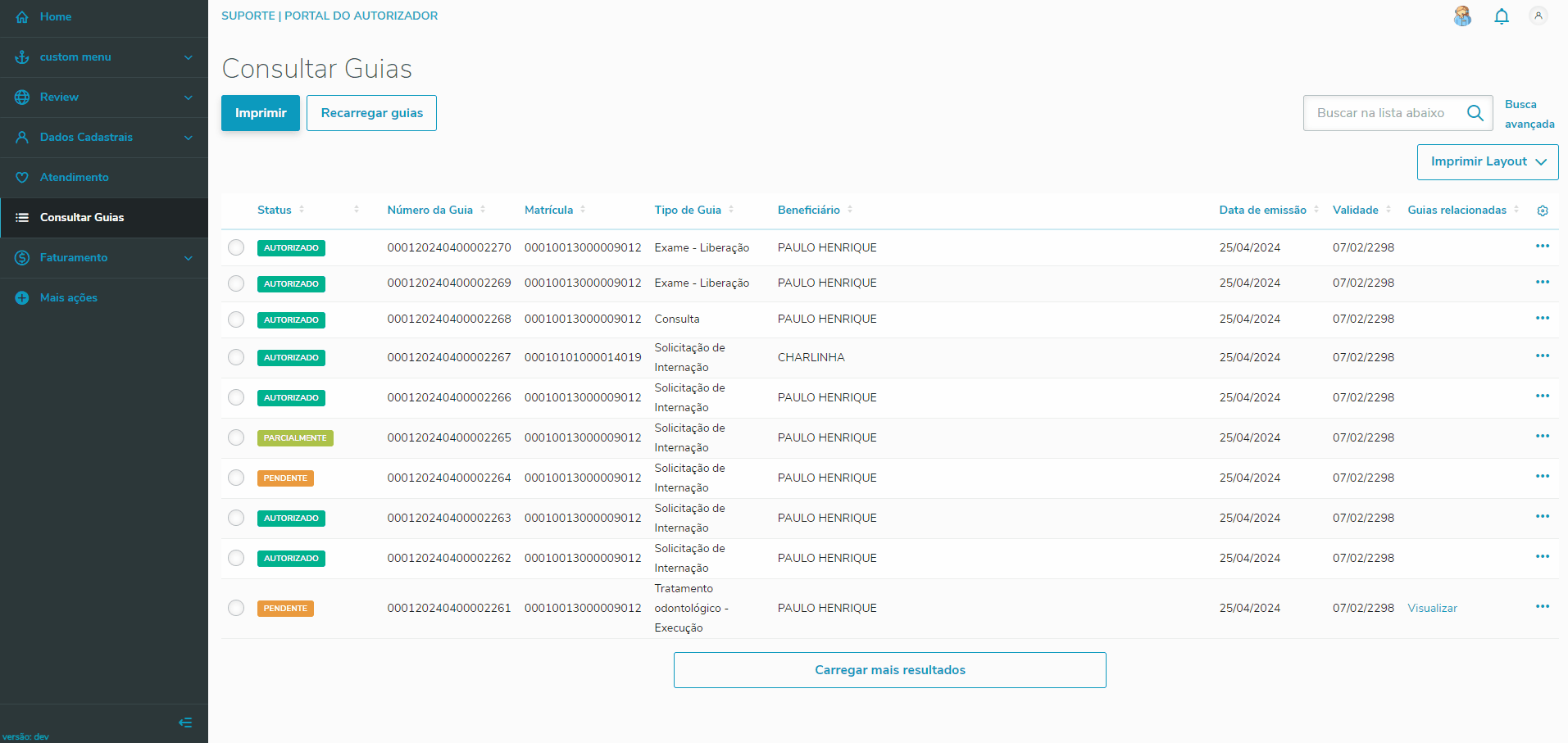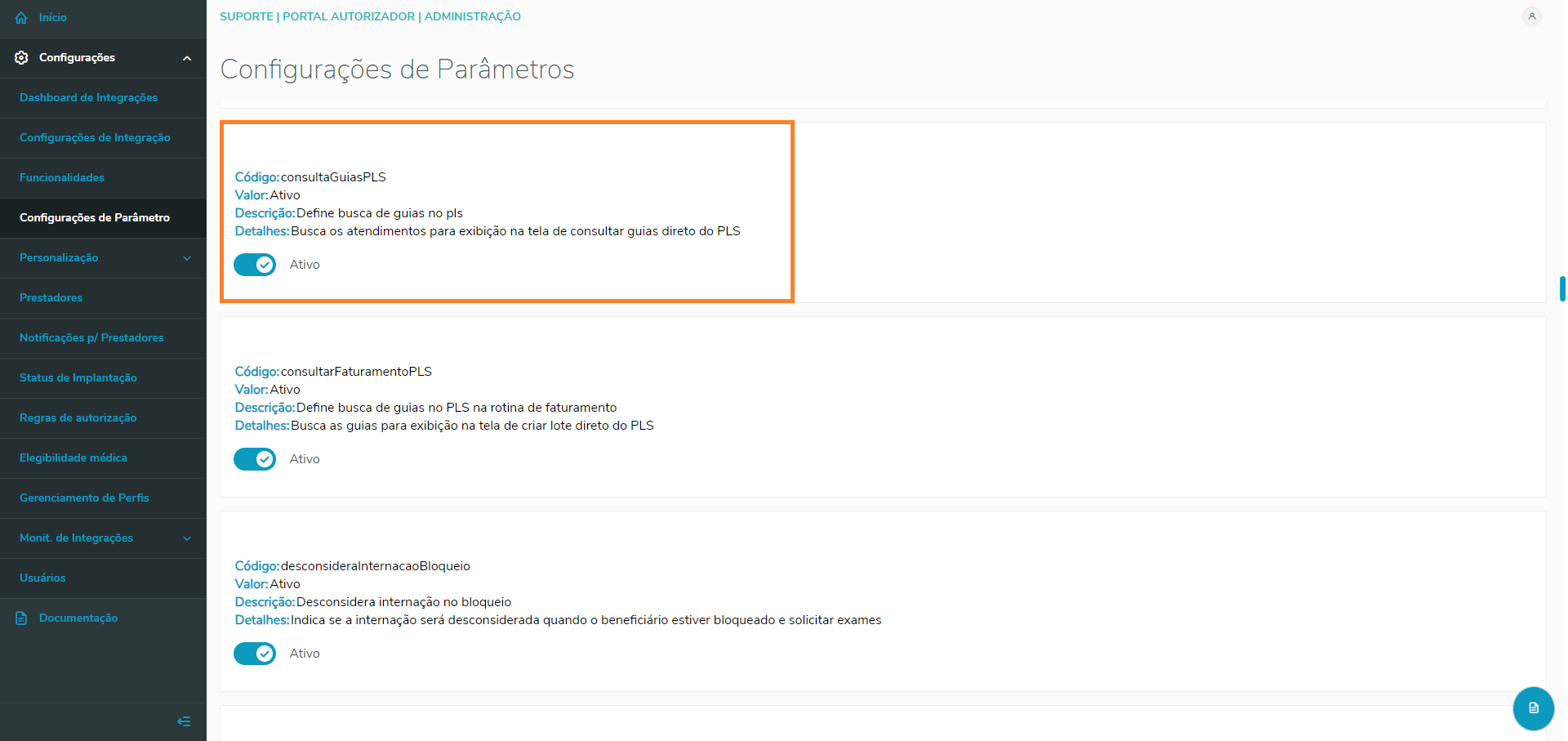CONTEÚDO
- Visão Geral
- Exemplo de utilização
- Parametrização
01. VISÃO GERAL
A opção Detalhes da Guia disponibilizada na rotina Consultar Guias, permite exibir os dados de uma guia, utilizando em sua maioria, campos disponibilizados na impressão da guia TISS. Esta opção foi criada pois não é permitido imprimir guias TISS negadas, e há a necessidade no prestador de consultar os dados desta guia.
02. EXEMPLO DE UTILIZAÇÃO
Para exibir os detalhes de uma guia, siga os passos:
GUIAS DE CONSULTA
Selecione uma guia de Consulta, clique nos três pontinhos e clique em Detalhes da Guia:
GUIAS DE SADT
Selecione uma guia de Exame - Liberação ou Exame - Execução , clique nos três pontinhos e clique em Detalhes da Guia:
GUIAS DE SOLICITAÇÃO DE INTERNAÇÃO
Selecione uma guia de Solicitação de Internação , clique nos três pontinhos e clique em Detalhes da Guia:
GUIA DE PRORROGAÇÃO DE INTERNAÇÃO
Selecione uma guia de Solicitação de Internação , clique na opção Visualizar Guias Relacionadas. Ao carregar a rotina, selecione a guia de Prorrogação de Internação desejada na caixa Prorrogações de Internação e clique nos três pontinhos, Detalhes da Guia:
GUIA DE TRATAMENTO ODONTOLÓGICO
Selecione uma guia de Tratamento odontológico - Liberação ou Tratamento odontológico - Execução , clique nos três pontinhos e clique em Detalhes da Guia:
GUIA DE SITUAÇÃO INICIAL
Selecione uma guia de Tratamento odontológico - Liberação ou Tratamento odontológico - Execução , clique na opção Visualizar Guias Relacionadas. Ao carregar a rotina, selecione a guia desejada na caixa Guia de Situação Inicial e clique nos três pontinhos, Detalhes da Guia:
GUIA DE OPME
Selecione uma guia de SADT ou Solicitação de Internação , clique na opção Visualizar Guias Relacionadas. Ao carregar a rotina, selecione a guia de OPME desejada na caixa Anexos Clínicos e clique nos três pontinhos, Detalhes da Guia:
GUIA DE RADIOTERAPIA
Selecione uma guia de SADT ou Solicitação de Internação , clique na opção Visualizar Guias Relacionadas. Ao carregar a rotina, selecione a guia de Radioterapia desejada na caixa Anexos Clínicos e clique nos três pontinhos, Detalhes da Guia:
GUIA DE QUIMIOTERAPIA
Selecione uma guia de SADT ou Solicitação de Internação , clique na opção Visualizar Guias Relacionadas. Ao carregar a rotina, selecione a guia de Quimioterapia desejada na caixa Anexos Clínicos e clique nos três pontinhos, Detalhes da Guia:
03. PARAMETRIZAÇÃO
Para utilização desta funcionalidade, é necessário aplicar os patchs de API´s para Consultar e Impressão de Guias diretamente no sistema de gestão Planos de Saúde SIGAPLS e ativar no Portal de Administração, o parâmetro consultaGuiasPLS: